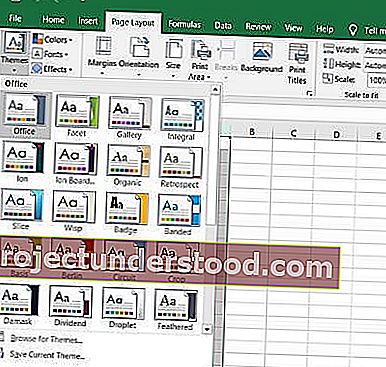Warna membuat segala sesuatunya terlihat indah. Tahukah Anda bahwa Anda juga dapat menambahkan warna pada dokumen putih dan biru Anda yang membosankan? Dengan menambahkan warna, tema, dan font, Anda dapat menyesuaikan dokumen Anda dan membuatnya terlihat modern dan lebih personal. Windows hadir dengan beberapa tema yang telah ditentukan sebelumnya untuk Microsoft Word, Excel dan PowerPoint tetapi Anda selalu dapat membuat tema khusus Anda sendiri dan menyimpannya di PC Anda.
Ubah warna tema dokumen di Word atau Excel
Anda dapat memilih atau membuat tema seragam untuk semua dokumen Anda seperti dokumen Word, lembar Excel, dan presentasi PowerPoint Anda. Dalam posting ini, kita akan belajar bagaimana-
- Ubah tampilan dokumen Anda
- Sesuaikan tema dokumen
- Sesuaikan font dokumen
- Simpan tema dokumen
1] Ubah tampilan dokumen Anda
Terapkan tema

MS Word memiliki set tema default tetapi Anda dapat mengubahnya kapan saja. Ada sekumpulan tema yang telah ditentukan sebelumnya di mana Anda dapat memilih tema yang Anda sukai dan menerapkan perubahannya.
- Jika Anda ingin mengubah tema di Excel, buka tab Tata Letak Halaman > Tema Tema . Jika Anda ingin mengubah tema pada MS Word, klik pada tab Desain Tema .
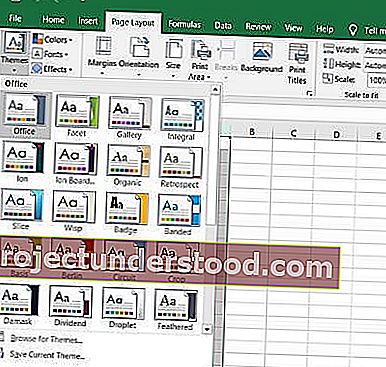
- Pilih tema pilihan Anda dan terapkan. Setiap tema memiliki rangkaian warna, font, dan efek yang unik. Arahkan kursor ke atas tema dan Anda dapat melihat pratinjau di dokumen Anda. Pilih salah satu yang paling Anda sukai.
- Jika suatu saat Anda tidak menyukai tema yang dipilih dan warna atau fontnya, Anda dapat kembali ke tema default hanya dengan mengklik " Setel ulang ke tema dari template".

Templat diperlihatkan di pita menu.
Jika Anda tidak menyukai salah satu tema yang telah ditentukan sebelumnya, Anda dapat menyesuaikan tema yang diberikan dan menyimpannya sebagai tema Anda sendiri di PC Anda.
2] Sesuaikan tema
Pilih tema standar, dan ubah warna, font, dan efek dari Toolbar utama .
Pilih warna, font, dan efek pilihan Anda dan simpan tema tersebut sebagai tema Anda sendiri. Anda dapat menamainya apa saja sesuai kenyamanan Anda.
Untuk mengubah warna, klik Warna dari Pita dan kemudian klik Kustomisasi Warna. Sebuah pop-up baru akan terbuka dan di sini Anda dapat mengubah warna font, aksen, hyperlink, hyperlink yang diikuti, dan latar belakang teks.
Untuk mengubah font, klik Font di Pita dan klik Kustomisasi Font. Di sini Anda dapat mengubah font Heading dan font body. Pilih sesuai pilihan Anda dan klik Simpan.
Untuk mengubah efek, klik Efek pada Pita dan klik Kustomisasi Efek. Pilih yang disukai dan Anda selesai.
Selanjutnya, Anda juga dapat mengubah Warna Halaman, Batas Halaman, dan Tanda Air dari Pita itu sendiri.
Buat tema dengan pilihan warna berbeda sebanyak yang Anda inginkan dan Anda dapat mencobanya pada dokumen Anda.
Semua tema dokumen kustom Anda disimpan di folder Tema Dokumen dan secara otomatis ditambahkan ke daftar tema kustom. Anda dapat menggunakan tema tersebut kapan pun Anda mau.